Oglas
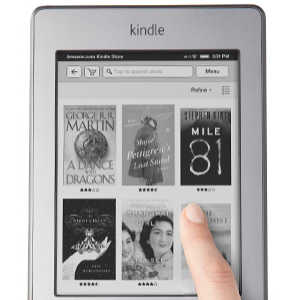 Svi smo bili tamo - surfate Internetom i pronašli ste sjajan članak koji želite pročitati. Ali toliko je posla i znate da sada ne biste trebali trošiti vremena da ga pročitate. Stoga ga odlučite spremiti u svoje oznake da biste kasnije pročitali. Kad ga krenete spremiti, shvatite da su i svi ostali članci koje ste htjeli pročitati, a koje nikada niste nastavili pratiti. Ubrzo ste skupili toliko članaka za čitanje da se osjećate preplavljenima i nikada do njih ne dođete. Nije više da nisu zanimljivi, samo nisu u pravom obliku. Ponekad samo čitanje članaka na ekranu računala može biti zamorno.
Svi smo bili tamo - surfate Internetom i pronašli ste sjajan članak koji želite pročitati. Ali toliko je posla i znate da sada ne biste trebali trošiti vremena da ga pročitate. Stoga ga odlučite spremiti u svoje oznake da biste kasnije pročitali. Kad ga krenete spremiti, shvatite da su i svi ostali članci koje ste htjeli pročitati, a koje nikada niste nastavili pratiti. Ubrzo ste skupili toliko članaka za čitanje da se osjećate preplavljenima i nikada do njih ne dođete. Nije više da nisu zanimljivi, samo nisu u pravom obliku. Ponekad samo čitanje članaka na ekranu računala može biti zamorno.
Usluge kao što su Evernote 5 zgodnih značajki koje dokazuju da je Evernote i dalje usluga Kick-AssUz svu tupu oko Google diska i svi su poludjeli za Dropboxom, mislim da se jedna druga usluga teško zanemaruje - Evernote. Naša pokrivenost Evernoteom bila je kasno kasna, a ja ... Čitaj više može biti korisno spremanje web-članaka za kasnije čitanje. Ali što je s ljudima, kao što sam ja, koji nemaju prijenosne uređaje s internetom osim prijenosnog računala i "ne-tableta" zapaliti? Osobno nemam pametni telefon ili iPad s kojim bih mogao pregledavati članke "pročitati kasnije". I suočimo se s tim da čitanje stvarnih web članaka na Kindle Touch ne izgleda tako sjajno. Postoji "Članak način", ali opet, čitanje web članaka funkcionira samo ako ste povezani na Wi-Fi.
Budite sigurni da, bez obzira na to što bi mogla biti vaša dilema zbog čitanja članaka koje ste spremili da biste kasnije pročitali, postoji rješenje - u stvari, postoji više od jednog rješenja.
Postavljanje vašeg zapaliti za bežičnu isporuku
Prije nego što istražite rute do primanja odugovlačenog čitanja, morate se upoznati s nekoliko koraka u pripremi Kindle-a za bežičnu isporuku. Jer iskreno, tko želi spremiti članke na svoje računalo, a potom ih povezati u Kindle putem spojenog USB-a, to je "stara škola".
Prvo se prijavite na svoj Amazon račun. U padajućem izborniku vašeg osobnog računa kliknite "Upravljajte svojim zapaliti.”
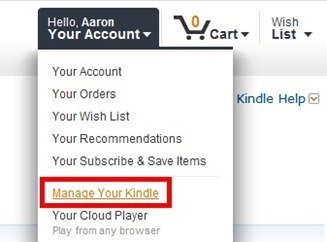
Na bočnoj ploči vidjet ćete odjeljak pod nazivom "Vaš Kindle račun"Koji ima dvije stranice na koje morate biti svjesni - Upravljajte svojim uređajima i Postavke osobnih dokumenata. Jednom kada kliknete "Upravljajte svojim uređajima“Vidjet ćete da imate određenu Kindle adresu e-pošte. Imajte na umu da je ovo specifično za vas i treba ne biti dijeljen sa bilo kime.
Na „Postavke osobnih dokumenata"Stranicu možete ga prilagoditi po želji. Na dnu je odjeljak pod nazivom "Odobreni popis e-pošte osobnog dokumenta"- ovo je važno imati na umu mjesto za lak pristup kasnije nakon što se bavimo različitim uslugama.

Važno je znati da besplatne dostave primaju samo Kindles s omogućenom Wi-Fi mrežom. Kindle s 3G, kao što su Kindle 1, Kindle 2, Kindle DX, Kindle 3 3G, Kindle Keyboard 3G i Kindle Touch 3G Amazonu se naplaćuju male naknade za isporuku preko 3G kad god Kindle nije spojen na Wi-Fi mreža.
Za više informacija pogledajte odjeljak Amazonski dokument o različitim naknadama za usluge. Da biste izbjegli naknade sa 3G Kindles, možete upotrijebiti "@ Free.kindle.com” opcija e-pošte.
Načini slanja članaka vašem zapaliti
Postoji nekoliko načina na koje možete odabrati slanje članaka na svoj Kindle. Metoda koju odaberete ovisi u potpunosti o vašim željama. Većina usluga nudi obje ove metode, iako možete pronaći neke koje nude samo jednu. To su oznake i proširenja.
Bookmarkleti, ako već ne znate, imaju prednost u odnosu na proširenja preglednika jer imaju veću kompatibilnost i mogu se sinkronizirati na različitim vrstama preglednika i na različitim računalima XMarks sinkronizira oznake i lozinke između svih glavnih preglednika Čitaj više pomoću usluge kao što je Xmarks. Oznake oznaka obično su jednostavnije i mogu im nedostajati druge značajke koje se mogu nalaziti u proširenjima.
Proširenja, kao što je ranije navedeno, obično nude više značajki od oznaka, ali to u potpunosti ovisi o usluzi. Preporučujem upotrebu ekstenzija razvijenih izravno iz same usluge, ali postoje neke iznimke gdje proširenje koje je razvila treća strana vjeruje se i djeluje dobro, ako ne i bolje nego službeno proširenje koje je napravio servis.
Svaka vam usluga pruža određenu e-poštu kako biste tu uslugu registrirali na svoj Kindle račun.
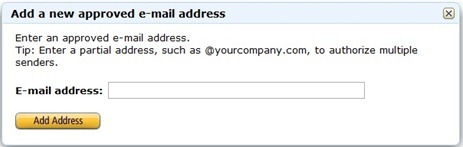
Morate također pružiti uslugu ili usluge s vašom određenom Kindle e-adresom. Imajte na umu da ako ikad promijenite tu adresu e-pošte, morate je promijeniti i unutar usluge da biste nastavili primati bežične isporuke.
Usluge koje možete odabrati
Postoje mnoge usluge i aplikacije koje se bave slanjem web članaka vašem Kindleu, ali usredotočit ću se na nekoliko svojih favorita s kojima sam imao veliki uspjeh. Ove usluge nude obje metode za slanje članaka, a kompatibilne su i sa svim glavnim preglednicima. Početni postupak postavljanja za svaku uslugu vrlo je blizu, tako da nakon što ga učinite, ostali su jednako jednostavni, ako ne i lakši.
Instapaper se za nekoliko stvari specijalizirao za uslugu i integrirao ih u iskustvo čitanja Kindle. Instapaper je poznat po jednostavnosti u čitanju članaka - nema fotografija, oglasa, samo sadržaj. Uz crno-bijeli zapaljivi ekran slike često nisu potrebne. Također, zbog relativno male veličine zaslona, oglasi i fotografije mogu na način koji žele stvarno - sadržaj.
Da biste koristili Instapaper, najprije morate stvoriti račun i, kao i sve spomenute usluge, Instapaper vam nudi posebnu adresu e-pošte za registraciju na vaš Amazon Kindle.
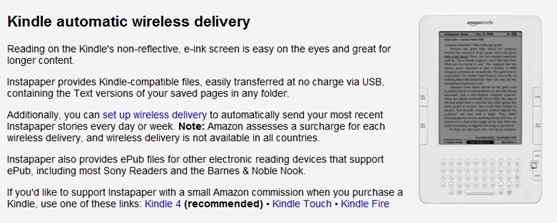
upute za postavljanje postupka slati članke svom Kindle-u je jednostavno, jer Instapaper dobro objašnjava kako ići u tom postupku. Postoji nekoliko opcija u vezi s tim koliko često želite primati novu isporuku od Instaparea (dnevno ili tjedno) i vremenu koje želite da je primite. Važno je osigurati da ga postavite za automatsko slanje nepročitanih članaka u svoj Kindle. Kao besplatni korisnik možete primiti 10 članaka po izdanju ili možete kupiti uslugu i primati 50 članaka po izdanju na svoj Kindle.
Da biste članke poslali u Instapaper unutar svog web preglednika, možete koristiti proširenje treće strane ili oznaka dostupna na Instaparatu.

Postoji mnogo proširivanja treće strane za Instapaper pa ne mogu reći da su sva dobra, ali sa pokušajem i pogreškama trebali biste biti u mogućnosti pronaći ono koje odgovara vašem stilu. Dostupne su za preglednike Chrome, Firefox, Safari i Opera. Osobno, koristim InstaChrome jer, kao što sam i pretpostavio, vrlo dobro funkcionira s Chromeom.
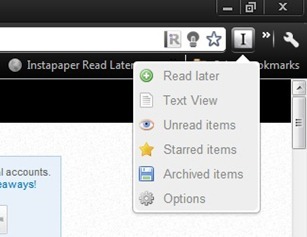
Jednom kada primite problem Instapaper, moći ćete skenirati sve vaše članke u dva različita prikaza, koji se vrlo dobro integriraju u Kindle sučelje.
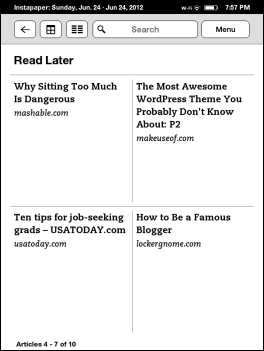
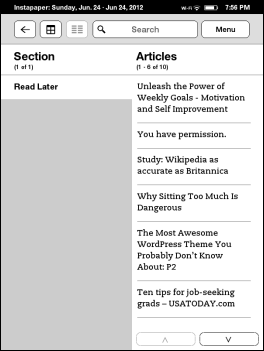
Čitanje članaka poslanih s Instaparea na vašem Kindleu je sjajno. Bez tekstualnih oglasa ili foto oglasa, ali i fotografija iz članka. Za većinu je to u redu, ali što je sa člancima „kako napraviti“, poput ovog, koji se oslanjaju na fotografije da objasne kako stvari funkcioniraju? To može biti teško pratiti, a našao sam se na mreži i pročitao članak na svom prijenosnom računalu, što je pomalo kontraproduktivno. Sljedeće dvije usluge pružaju rješenje za ovaj problem.
Savjet stručnjaka: Ako želite arhivirati i spremiti pročitani članak za kasnije, postoji postupak IFTTT šalje članke označene u Instapaperu u Evernote. To je prilično korisno ako želite kasnije pogledati članak na bilo kojem drugom uređaju koji imate.
Čitljivost [uklonjen neispravan URL]
Čitljivost je još jedna izvrsna usluga za spremanje članaka na webu, a nedavno sam također otkrio da šalje članke Kindleu. Kao što sam prethodno napomenuo, Čitljivost također prikazuje slike u člancima koje šalje na isti način kao u originalnom web članku.
Jednom kada stvorite račun za čitljivost, provjerite stranica postavki računa i slijedite upute da biste ga postavili za slanje članaka na svoj Kindle. Čitljivost nudi značajku svakodnevnog slanja svih poslanih članaka u pogodno vrijeme za vas svaki dan.
Ako želite isprobati ovo odmah, opcija na dnu stranice postavki računa omogućava vam da biste odmah poslali bazu podataka umjesto da čekate kad god ste odlučili da svakodnevno primate probaviti.
Čitljivost nudi više oznaka [Broken URL Removed] kao i proširenje preglednika [Broken URL Removed] je uklonjen za Chrome, Firefox, Safari i IE9.
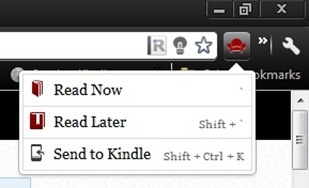
Oznaka koju želite koristiti za slanje članaka na svoj Kindle nosi naslov „Pošaljite Kindleu„. Druge dvije oznake su "Čitaj SAD"I"Pročitajte kasnije„. Sve ove tri opcije kombinirane su unutar proširenja čitača.
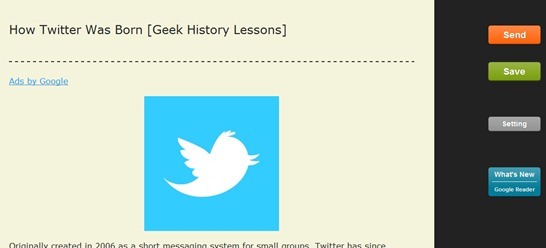
Klip.me nudi nekoliko alata, a jedan od njih je mogućnost slanja web članaka na Kindle. Da biste to učinili, koristi proširenja preglednika (dostupno za Krom i Safari) te oznaku oznaka koja je kompatibilna sa svim glavnim preglednicima - Firefox, Chrome, Opera, Safari i IE9. Jednom kada je proširenje instalirano, stranica s postavkama automatski će se otvoriti. Da biste pristupili toj stranici putem knjižice, upišite klip.me u adresnoj traci preglednika (ili samo kliknite priloženu vezu), a zatim kliknite oznaku. Stranica s postavkama automatski će se otvoriti. Za pristup stranici postavki s proširenja preglednika, desnom tipkom miša kliknite proširenje i odaberite "Opcije”.
Stranica postavki, kao i ostale usluge, pruža vam sredstva za dodavanje adrese e-pošte Kindle i vidjeti svoju Klip.me adresu e-pošte koju ćete dodati na odobreni popis na svom Kindle računu. Postoje potvrdni okviri koji nude opcije poput slanja 1 klikom, držeći slike uz članak i povećavajući razmak odlomka.
Možete se prijaviti i sa svojim Google računom da biste u oblak spremili svoje izrezane web članke na svoj Klip.me račun. Također, ako se prijavite, postoji potvrdni okvir koji omogućuje korisnicima u Kini da probiju značajku "Veliki vatrozid, "Kako to naziva Klip.me.
Zaključak
Sada imate sredstva za slanje članaka na koje nailazite dok pregledavate Internet svojoj Kindle. Ako imate bilo kakvih pitanja, rado ću odgovoriti u komentarima u nastavku. Koristite li neke druge usluge za slanje web članaka na svoj Kindle? Željeli bismo čuti za njih! Što mislite, kako će to utjecati na vaše cjelokupno iskustvo na mreži i Kindle?
Imate li poteškoća s upravljanjem svim e-knjigama na računalu? Ne tražite dalje od našeg vodiča, Otvorena knjiga: upravljanje e-knjigama pomoću kalibra Korisnički vodič za Upravitelj e-knjiga kalibraJednostavno upravljajte, pretvarajte i prenosite svoje knjige pomoću kalibra, švedskog noža softvera za e-knjige i raznih srodnih programa. Čitaj više .
Kreditna slika: FreeDigitalPhotos.net
Aaron je diplomirani stručnjak za pomoć u veterini, sa svojim primarnim zanimanjima u području divljine i tehnologije. Uživa u istraživanju vani i fotografiranju. Kada ne piše i ne prepušta se tehnološkim nalazima na svim međuprostorima, može ga naći bombardiran niz planinu na svom biciklu. Više o Aaronu pročitajte na njegovoj osobnoj web stranici.


